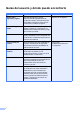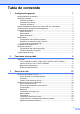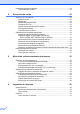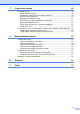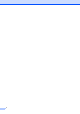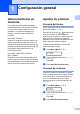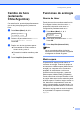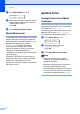GUÍA AVANZADA DEL USUARIO MFC-7360N MFC-7365DN MFC-7460DN MFC-7860DW No todos los modelos están disponibles en todos los países.
Guías del usuario y dónde puedo encontrarlo i ¿Qué manual? ¿Qué contiene? ¿Dónde está? Avisos sobre seguridad y legales Lea esta Guía primero. Lea las Instrucciones de seguridad antes de configurar el equipo. Consulte esta Guía para obtener información sobre marcas comerciales y limitaciones legales.
Tabla de contenido 1 Configuración general 1 Almacenamiento en memoria ................................................................................ 1 Ajustes de volumen ............................................................................................... 1 Volumen del timbre.......................................................................................... 1 Volumen de la alarma......................................................................................
Información general de sondeo ...........................................................................22 Transmisión por sondeo ................................................................................22 4 Recepción de un fax 25 Opciones de Fax Remoto ....................................................................................25 Reenvío de fax ..............................................................................................25 Paginación ....................................
7 Cómo hacer copias 48 Ajustes de copia .................................................................................................. 48 Cómo detener la copia .................................................................................. 48 Ampliación o reducción de la imagen copiada .............................................. 48 Uso de la tecla Opciones............................................................................... 50 Mejora de la calidad de copia.............................
v
1 Configuración general Almacenamiento en memoria Los ajustes de menú quedan guardados permanentemente y, en caso de producirse un corte del suministro eléctrico, no se perderán. Los ajustes temporales (por ejemplo, Contraste, Modo satélite) se perderán. (Para MFC-7860DW) Durante un corte del suministro eléctrico el equipo conservará la fecha y la hora, y las tareas de fax programadas (por ejemplo, fax diferido) por aproximadamente 60 horas. No se perderán otras tareas de fax de la memoria del equipo.
Capítulo 1 Volumen del altavoz Puede seleccionar varios niveles de volumen del altavoz, de Alto a No. a Pulse Menu (Menú), 1, 3, 3. Volumen 3.Altavoz b c Pulse a o b para seleccionar No, Bajo, Med o Alto. Pulse OK. 1 Opción automática de horario de verano (EE. UU. solamente) Puede configurar el equipo para que cambie automáticamente al horario de verano. Con ello, el horario se adelanta una hora en primavera y se retrasa una hora en otoño. a Pulse Menu (Menú), 0, 2, 2. Fecha y hora 2.
Configuración general Cambio de hora (solamente Chile/Argentina) Funciones de ecología a a Fecha y hora 2.Cambiar hora Pulse a o b para seleccionar Horario verano o Horario invier. Pulse OK. c Realice uno de los siguientes pasos: Para cambiar a Horario verano o Horario invier, pulse 1. Para salir sin realizar cambios, pulse 2. d Pulse Stop/Exit (Detener/Salir). 1 1 Puede ahorrar tóner mediante esta función. Si configura el ahorro de tóner como Si, aparecerá la impresión más clara.
Capítulo 1 a Ajustes tóner Pulse Menu (Menú), 1, 4, 2. Ecología 2.Tiempo reposo b c Configuración tóner (Modo continuar) Especifique el tiempo durante el cual el equipo deberá estar inactivo antes de pasar al Modo espera. Pulse OK. Pulse Stop/Exit (Detener/Salir). Modo Hibernación Si el equipo está en Modo espera y no recibe ninguna tarea por cierto tiempo, entrará en Modo Hibernación automáticamente y en la pantalla LCD aparecerá el mensaje Hibernación.
Configuración general Recepción de faxes en modo Continuar 1 El equipo puede almacenar faxes recibidos en la memoria si escoge modo Continuar cuando la pantalla LCD muestra Cambie tóner. Cuando se imprimen los faxes recibidos en el modo Continuar la pantalla LCD preguntará si la calidad de impresión del fax es conforme. Si la calidad no es buena, seleccione 2.No.
Capítulo 1 Contraste de la pantalla LCD Puede modificar el contraste para que el texto de la pantalla LCD aparezca más claro o más oscuro. a Pulse Menu (Menú), 1, 5. Config. gral. 5.Contraste LCD b c Pulse c para que la pantalla LCD aparezca más oscura. O bien, pulse d para que la pantalla LCD aparezca más clara. Pulse OK. Prefijo de marcación 1 El Prefijo de marcación marcará automáticamente un número predefinido antes del número de fax que usted marque.
Configuración general Cambio del número de prefijo a (EE. UU.) Pulse Menu (Menú), 0, 5. (Chile/Argentina) Pulse Menu (Menú), 0, 6. b Realice uno de los siguientes pasos: Para cambiar el número de prefijo, pulse 1. Para eliminar el número de prefijo, pulse Clear (Borrar) para eliminar los dígitos. Vaya al paso c. Para salir sin efectuar ninguna modificación, pulse 2. Vaya al paso d. c Introduzca un nuevo número de prefijo mediante el teclado de marcación (hasta 5 dígitos), pulse OK.
2 Funciones de seguridad Seguridad • Para imprimir los faxes en memoria, desactive TX Lock (bloqueo). Le permite configurar el equipo con múltiples niveles de seguridad utilizando TX Lock (Bloqueo) (Para MFC-7360N, MFC-7365DN y MFC-7460DN) o Bloqueo seguro de funciones 2.0 (Para MFC-7860DW) y Bloqueo de configuración. No podrá seguir para programar Faxes diferidos ni Trabajos de sondeo.
Funciones de seguridad d e f Introduzca un número de cuatro dígitos como nueva clave. Pulse OK. Nota • El bloqueo seguro de funciones se puede configurar manualmente en el panel de control, mediante Administración basada en web o mediante BRAdmin Professional 3. Se recomienda utilizar la administración basada en web para configurar esta función. Si desea obtener más información, consulte la Guía del usuario en red. Si en la pantalla LCD aparece Verif clave:, vuelva a introducir la nueva clave.
Capítulo 2 c Vuelva a introducir la clave cuando en la pantalla LCD aparezca Verif clave:. Pulse OK. d Pulse Stop/Exit (Detener/Salir). Cambio de la clave para el administrador a c Introduzca la clave del administrador. Pulse OK. d Pulse a o b para seleccionar Modo público. Pulse OK. e Pulse a o b para seleccionar Sí o No en Fax Tx. Pulse OK. Una vez haya establecido Fax Tx, repita este paso para Fax Rx, Copia, Escanear e Impresión PC. Cuando en la pantalla LCD aparezca Salir, pulse OK.
Funciones de seguridad e f g Desactivación del bloqueo seguro de funciones Use los botones numéricos para introducir el nombre de usuario. (Consulte introducir texto en Apéndice C de la Guía básica del usuario.) Pulse OK. a Seguridad 1.Bloqueo func. Introduzca un número de cuatro dígitos para el usuario. Pulse OK. Pulse a o b para seleccionar Sí o No en Fax Tx. Pulse OK. Una vez haya establecido Fax Tx, repita este paso para Fax Rx, Copia, Escanear e Impresión PC.
Capítulo 2 Nota • Si la ID en uso está restringida para la función que quiere usar, en la pantalla LCD aparecerá el mensaje Acceso rechazado y, a continuación, el equipo le preguntará su nombre. Si usted está autorizado a acceder a la función que desea usar, pulse a o b para seleccionar su nombre y, a continuación, introduzca su clave de cuatro dígitos. Pulse OK.
Funciones de seguridad Configuración de la clave a 2 Pulse Menu (Menú), 1, 6, 2. Introduzca un número de cuatro dígitos para la clave utilizando números del 0 al 9. Pulse OK. Activación del bloqueo de configuración c Vuelva a introducir la clave cuando en la pantalla LCD aparezca Verif clave:. Pulse OK. d Pulse Stop/Exit (Detener/Salir). Cambio de la clave de bloqueo de configuración a Pulse Menu (Menú), 1, 6, 2. Seguridad 2.Bloq. configu. b c d Pulse a o b para seleccionar Configurar clave.
Capítulo 2 Restricción de marcación 2 a Esta función permite evitar que los usuarios envíen un fax o llamen a un número erróneo por equivocación. Puede configurar el equipo para restringir la marcación mediante el teclado de marcación, teclas de 1 marcación y la marcación rápida. Si selecciona # dos veces, el equipo le pedirá que vuelva a introducir el número y, si introduce de nuevo el mismo número correctamente, el equipo iniciará la marcación.
3 Envío de un fax Opciones adicionales de envío Envío de faxes con múltiples ajustes Antes de enviar un fax, puede cambiar cualquier combinación de estos ajustes: contraste, resolución, modo satélite, temporizador de fax diferido, transmisión por sondeo, transmisión en tiempo real o página de cubierta. a Asegúrese de que se encuentra en el modo de fax .
Capítulo 3 Para cambiar la resolución de fax para el siguiente fax a Transmisión manual Pulse Resolution (Resolución) y, después, a o b para seleccionar la resolución. Pulse OK. Asegúrese de que se encuentra en el . a Cargue el documento. d Marque el número de fax al que desea llamar. e Cuando oiga el tono de fax, pulse Start (Inicio). Puede seleccionar cuatro resoluciones diferentes. resolución de fax . b c Pulse Menu (Menú), 2, 2, 2. Pulse a o b para seleccionar la resolución que desee.
Envío de un fax b modo de fax c d Puede hacer un multienvío de hasta 258 números diferentes. Esto dependerá del número de grupos, códigos de acceso o números de tarjeta de crédito que haya almacenado, y también será diferente en función de la cantidad de faxes diferidos o almacenados que haya en la memoria. Asegúrese de que se encuentra en el . Cargue el documento. Pulse Start (Inicio). Si está utilizando el cristal de escaneado, pulse 1 para enviar un fax.
Capítulo 3 d Repita el paso c hasta que haya introducido todos los números de fax que desee incluir en el multienvío. e Pulse Start (Inicio). c Si en el paso b ha optado por cancelar únicamente el fax que se estaba enviando, en la pantalla LCD se mostrará un mensaje que le preguntará si desea cancelar la tarea de multienvío. Pulse 1 para borrar la totalidad de la tarea de multienvío o 2 para salir. Una vez concluido el multienvío, el equipo imprimirá un informe para permitirle saber los resultados.
Envío de un fax Envío en tiempo real para todos los faxes a . a Pulse Menu (Menú), 2, 2, 5. 3 . Pulse Menu (Menú), 2, 2, 5. Conf.envío 5.Trans.t.real c 3 . Cargue el documento. Pulse Menu (Menú), 2, 2, 3. Conf.envío 3.Horario Asegúrese de que se encuentra en el modo de fax b b c Pulse a o b para seleccionar Si. Pulse OK. Envío en tiempo real solo para el fax siguiente a Asegúrese de que se encuentra en el modo de fax Conf.envío 5.Trans.t.
Capítulo 3 Transmisión Diferida por Lotes d 3 página de cubierta electrónica Antes de enviar faxes diferidos, el equipo le ayudará a ahorrar clasificando todos los faxes guardados en la memoria por destino y por hora programada. b Puede enviar automáticamente una página de cubierta junto con cada fax. La página de cubierta incluye la ID de estación, un comentario y el nombre (o número) almacenado en la memoria de 1 marcación o de marcación rápida. Asegúrese de que se encuentra en el modo de fax .
Envío de un fax b Por ejemplo, introduzca 0, 2 para 2 páginas o 0, 0 para dejar en blanco el número de páginas. Si comete un error, pulse d o Clear (Borrar) para volver hacia atrás e introducir el número de páginas. Pulse Menu (Menú), 2, 2, 8. (Estados Unidos) Conf.envío 8.Pág Intr Mens (Chile/Argentina) Conf.envío 8.Comen.cubierta Envío de una página de cubierta para todos los faxes c Pulse a o b para seleccionar 5. o 6. para almacenar su propio comentario. Pulse OK.
Capítulo 3 e Después de que el equipo imprima una copia de la página de cubierta, pulse Stop/Exit (Detener/Salir). Información general de sondeo 3 La función de sondeo le permite configurar el equipo de modo que otra persona pueda recibir faxes enviados por usted, siendo el receptor quien pague la llamada. Esta función también le permite llamar al equipo de fax de otra persona y recibir faxes del mismo, pero será usted quien pague la llamada.
Envío de un fax (Estados Unidos) Otras Especific. 1.Si 2.No (Chile/Argentina) Siguiente 1.Si 2.No f g Pulse Start (Inicio). Si utiliza el cristal de escaneado, en la pantalla LCD aparecerá un mensaje indicándole que seleccione una de las siguientes opciones: Siguient página? 1.Sí 2.No(Env.) Pulse 1 para enviar otra página. Vaya al paso h. Pulse 2 o Start (Inicio) para enviar el documento. h Coloque la siguiente página en el cristal de escaneado y pulse OK.
Capítulo 3 Pulse 1 para enviar otra página. Vaya al paso i. Pulse 2 o Start (Inicio) para enviar el documento. i 24 Coloque la siguiente página en el cristal de escaneado y pulse OK. Repita los pasos h y i para cada página adicional. Su equipo enviará automáticamente el fax.
4 Recepción de un fax Opciones de Fax Remoto Nota 4 Las opciones de fax remoto le permiten recibir faxes mientras se encuentra alejado del equipo. Puede utilizar solo una opción de fax remoto cada vez. Reenvío de fax La función de reenvío de faxes le permite reenviar automáticamente los faxes recibidos a otro aparato. a Pulse Menu (Menú), 2, 5, 1. 4 • Si guarda un Grupo en una tecla de 1 marcación o una localización de marcación rápida, los faxes se reenviarán a varios números de fax.
Capítulo 4 Paginación 4 Cuando se elige Paginación, el equipo marca el número de teléfono celular programado. De este modo se activa el teléfono celular o pager para que usted sepa que ha recibido un mensaje de fax en la memoria del equipo. a Pulse Menu (Menú), 2, 5, 1. Opcn fax remot 1.Reenv/pág/guar b c d Pulse a o b para seleccionar Aviso de fax. Pulse OK. Introduzca un número teléfono celular seguido de # # (hasta 20 dígitos). Pulse OK.
Recepción de un fax a Pulse Menu (Menú), 2, 5, 1. Opcn fax remot 1.Reenv/pág/guar b Pulse a o b para seleccionar Recibir PC Fax. Pulse OK. c La pantalla LCD muestra un recordatorio para iniciar el programa Recibir PC-Fax en la computadora. Si ha iniciado el programa Recepción de PC-FAX, pulse OK. Si no ha iniciado el programa Recepción de PC-FAX, consulte Recepción de PC-FAX en la Guía del usuario de software.
Capítulo 4 Cambio de las opciones de fax remoto 4 Si los faxes recibidos permanecen almacenados en la memoria del equipo cuando cambie la opción de fax remoto, aparecerá el siguiente mensaje en la pantalla LCD: (Estados Unidos) ¿Borr todos fxs? 1.Si 2.No (Chile/Argentina) Si pulsa 2, los faxes almacenados en la memoria no se borrarán ni se transferirán a su PC, y la configuración no se modificará. En la pantalla LCD se mostrará el mensaje siguiente: Impres Segur.
Recepción de un fax Recuperación remota 4 La función de recuperación remota le permite recuperar los mensajes de fax almacenados cuando no se encuentre en el equipo. Puede llamar al equipo desde cualquier aparato de teléfono de marcación por tonos o equipo de fax, y después utilizar el código de acceso remoto para recuperar los mensajes. Configuración de un código de acceso remoto c Mensaje de fax recibido. 4 Introduzca un código de tres dígitos mediante los números 0 – 9, l o #. Pulse OK.
Capítulo 4 c Si oye dos pitidos cortos, utilice el teclado de marcación para pulsar 9 6 2. d Espere a que suene un pitido largo y, a continuación, utilice el teclado de marcación para marcar el número del equipo de fax remoto al que desea que se envíen los mensajes de fax, seguido de ## (máximo 20 dígitos). e Nota Nota Puede agregar una pausa a un número de fax mediante la tecla #.
Recepción de un fax Comandos de fax remoto 4 Si se encuentra alejado del equipo, utilice los siguientes comandos para acceder a las diversas funciones. Al llamar al equipo e introducir el código de acceso remoto (3 dígitos seguidos de l), el sistema emitirá dos pitidos cortos, tras lo cual deberá introducir un comando remoto.
Capítulo 4 Operaciones de recepción adicionales Impresión reducida de faxes entrantes b Si selecciona Si, el equipo reduce automáticamente cada página de un fax entrante para que se ajuste a una página de tamaño Carta, A4, Legal o Folio. b Conf.recepción 5.Reducción auto d Pulse Stop/Exit (Detener/Salir).
Recepción de un fax Recepción de fax al finalizar la conversación 4 Al finalizar la conversación puede solicitar a la otra parte que le envíe un fax antes de que ambos cuelguen. a Cuando oiga los tonos CNG (repetición de pitidos lentos), pulse Start (Inicio). c d Pulse 2 para recibir el fax. Puede establecer la densidad de la impresión para que las páginas se impriman más claras o más oscuras. a Asegúrese de que se encuentra en el modo de fax b . Pulse Menu (Menú), 2, 1, 6. Conf.recepción 6.
Capítulo 4 Información general de sondeo a modo de fax 4 La recepción por sondeo le permite llamar a otro equipo de fax para recibir un fax. a b . Pulse Menu (Menú), 2, 1, 7. 34 Introduzca un código de seguridad de cuatro dígitos. Pulse OK. Este es el código de seguridad del equipo de fax que está sondeando. e Introduzca el número del equipo de fax desde el que vaya a transmitir. f Pulse Start (Inicio). Pulse a o b para seleccionar Seguro. Pulse OK.
Recepción de un fax Sondeo secuencial (EE. UU. únicamente) Si escoge Seguro, introduzca un número de cuatro dígitos, imprima OK, vaya al paso e. 4 El sondeo secuencial le permite solicitar documentos de diversos equipos de fax en una operación. Posteriormente se imprimirá un informe de sondeo secuencial. a Asegúrese de que se encuentra en el modo de fax b Si selecciona Diferido, especifique la hora (en formato 24 horas) en la que desea que comience el sondeo y pulse OK, vaya al paso e. e .
5 Marcación y almacenamiento de números Servicios de la línea telefónica Tono o pulso (Chile/Argentina únicamente) ID de llamada (EE. UU. únicamente) 5 5 Si dispone de un servicio de marcación por pulsos pero necesita enviar señales de tonos (por ejemplo, para operaciones de banca telefónica), siga las instrucciones descritas a continuación. Si tiene una línea de marcación por tonos, no necesitará esta función para enviar señales de tonos.
Marcación y almacenamiento de números Ver el listado de ID de llamada 5 El equipo almacena información de las últimas treinta llamadas en el listado de ID de llamada. Puede ver o imprimir este listado. Cuando entra la llamada treinta y uno en el equipo, sustituye la información de la primera llamada. a c d Pulse Menu (Menú), 2, 0, 3. Pulse a o b para seleccionar Mostrar # (Mostrar número). Pulse OK. La ID de llamada de la última llamada aparecerá en la pantalla.
Capítulo 5 Conversión de tomas telefónicas de pared a Coloque el contestador automático y el teléfono para dos líneas cerca del equipo. b Enchufe un extremo del cable de teléfono del equipo en el conector L2 del adaptador triple. Enchufe el otro extremo del conector LINE en la parte posterior del equipo. c Enchufe un extremo del primer cable de teléfono del contestador automático en el conector L1 del adaptador triple.
Marcación y almacenamiento de números Operaciones de marcación adicionales Códigos de acceso y números de tarjeta de crédito Puede combinar más de un número de marcación abreviada al marcar. Esta función puede ser útil si necesita marcar un código de acceso de una compañía telefónica a larga distancia que ofrece una tarifa más económica. Por ejemplo, puede que haya guardado “555” en la marcación rápida #003 y “7000” en la marcación rápida #002.
Capítulo 5 d Para agregar números de 1 marcación o de marcación rápida, siga las siguientes instrucciones: Para los números de 1 marcación, pulse las teclas de 1 marcación una tras otra. Para los números de marcación rápida, pulse (Libr. direc.), seguido de la localización de marcación rápida de tres dígitos. En la pantalla LCD aparecerán los números de 1 marcación seleccionados con un l, y los números de marcación rápida con un # (por ejemplo, l006, #009).
Marcación y almacenamiento de números Si descargó las opciones I-FAX y correo electrónico (MFC-7365DN, MFC-7460DN y MFC-7860DW) Opciones de configuración de grupos 5 El gráfico siguiente muestra las selecciones adicionales para configurar números de grupo después de que haya descargado las opciones de IFAX y correo electrónico para MFC-7365DN, MFC-7460DN y MFC-7860DW.
Capítulo 5 c d e Utilice el teclado de marcación para introducir el número del Grupo (de 1 a 8). Pulse OK. Pulse a o b para seleccionar una de las siguientes opciones: Fax/IFAX, PDF email color, JPG email color, XPS email color, PDF email gris, JPG email gris, XPS email gris, PDF email ByN o TIFF email ByN. Pulse OK. Para agregar números de 1 marcación o de marcación rápida, siga las siguientes instrucciones: Para los números de 1 marcación, pulse las teclas de 1 marcación una tras otra.
Marcación y almacenamiento de números k a Pulse a o b para seleccionar 100 ppp, 200 ppp o 300 ppp. Pulse OK. Libr. direc. 3.Conf. grupos Si selecciona PDF email gris, vaya al paso m. b Si selecciona JPG email gris o XPS email gris, vaya al paso n. l Pulse a o b para seleccionar 200 ppp o 200x100ppp. Pulse OK. Pulse (Libr. direc.) seguido del número de Marcación rápida de tres dígitos. Si selecciona TIFF email ByN, vaya al paso n.
Capítulo 5 a Para agregar números de marcación rápida, pulse d o c para posicionar el cursor en el espacio en blanco a continuación del último número. Libr. direc. 3.Conf. grupos b Pulse (Libr. direc.) y, a continuación, introduzca el número de marcación rápida de tres dígitos adicional. Pulse (Libr. direc.) e introduzca después el número de marcación rápida de tres dígitos. Pulse OK. Nota Pulse OK.
Marcación y almacenamiento de números e Agregue o elimine números de una marcación y números de marcación rápida siguiendo las instrucciones que se detallan a continuación: Para agregar números de una marcación, pulse d o c para colocar el cursor justo después del último número. Después pulse la tecla de una marcación del número que desea agregar. Para agregar números de marcación rápida, pulse d o c para colocar el cursor justo después del último número. Después pulse (Libr. direc.
6 Impresión de informes Informes de fax c Especifique la hora en que debe iniciarse la impresión, en formato de 24 horas. Por ejemplo: introduzca 19:45 por 7:45 PM. Pulse OK. d Pulse Stop/Exit (Detener/Salir). 6 Algunos informes de fax (informes de verificación de la transmisión y de diario del fax) se pueden imprimir automática o manualmente. Informe de verificación de la transmisión 6 El informe de verificación de la transmisión se puede utilizar como comprobante del envío de faxes.
Impresión de informes Informes Los siguientes informes están disponibles: 6 Cómo imprimir un informe a Para MFC-7360N, MFC-7365DN y MFC-7460DN, pulse Menu (Menú), 4. Para MFC-7860DW, pulse Menu (Menú), 5. b Realice uno de los siguientes pasos: 1 Transmisión (Verif. Trans.) Muestra el informe Verificación de la transmisión correspondiente a los 200 últimos faxes salientes e imprime el informe más reciente. Pulse a o b para seleccionar el informe de su preferencia.
7 Cómo hacer copias Ajustes de copia 7 MFC-7360N (Estados Unidos) Cuando haya terminado de elegir los ajustes, pulse Start (Inicio). 1 Si desea cambiar temporalmente los ajustes solo para la copia siguiente, utilice los botones temporales de COPY (COPIA). Se pueden utilizar diferentes combinaciones. 7 Para MFC-7365DN, MFC-7460DN y MFC-7860DW Cómo detener la copia 7 Para detener la copia, pulse Stop/Exit (Detener/Salir).
Cómo hacer copias Para ampliar o reducir la siguiente copia, siga las instrucciones descritas a continuación: a Asegúrese de que se encuentra en modo de copia . b c Cargue el documento. d Pulse Enlarge/Reduce (Ampliar/Reducir). e Realice uno de los siguientes pasos: Use el teclado de marcación para introducir el número de copias (hasta 99). Pulse a o b para seleccionar el porcentaje de ampliación o de reducción que desea. 7 Pulse OK. Pulse a o b para seleccionar Pers. (25-400%). Pulse OK.
Capítulo 7 Uso de la tecla Opciones 7 Asegúrese de que está en el modo copia. Utilice el botón Options (Opciones) para establecer temporalmente los ajustes de copia solo para la copia siguiente.
Cómo hacer copias Mejora de la calidad de copia Puede seleccionar entre varias opciones de calidad. La configuración predeterminada es Automático. Automático Esta opción es el modo recomendado para las impresiones normales. Apropiada para documentos que contengan tanto texto como fotografías. Texto Apropiada para documentos que contengan texto solamente. Foto Apropiada para copiar fotografías. Gráfico Apropiada para copiar recibos.
Capítulo 7 Ajuste del contraste y brillo 7 Brillo 7 Ajuste el brillo de copia para que las copias sean más oscuras o más claras. Contraste 7 Ajuste el contraste para que la imagen tenga un aspecto más nítido e intenso. Para cambiar temporalmente la configuración de brillo de copia, realice los siguientes pasos: Para cambiar temporalmente la configuración de contraste, realice los siguientes pasos: a a Asegúrese de que se encuentra en modo de copia . b c Cargue el documento.
Cómo hacer copias IMPORTANTE h Coloque la siguiente página en el cristal de escaneado. Pulse OK. Repita los pasos g y h para cada página del formato. i Después de haber escaneado todas las páginas, pulse 2 en el paso g para finalizar. • Asegúrese de que el tamaño del papel está establecido en Carta, A4, Legal o Folio. • (Vert) significa Vertical y (Hori) significa Horizontal. • No puede utilizar la función Ampliar/Reducir con la función N en 1.
Capítulo 7 Si está copiando del ADF: Coloque el documento boca arriba en el sentido que se indica a continuación: 2 en 1 (P) 7 Si está copiando del cristal de escaneado: Coloque el documento boca abajo en el sentido que se indica a continuación: 2 en 1 (P) 2 en 1 (L) 2 en 1 (L) 4 en 1 (P) 4 en 1 (P) 4 en 1 (L) 4 en 1 (L) 54 7
Cómo hacer copias Copia de ID 2 en 1 Puede copiar ambas caras de su tarjeta de identificación en una página en el tamaño original de la tarjeta. Nota Puede copiar una tarjeta de identificación siempre y cuando las leyes vigentes lo permitan. Consulte Limitaciones legales de copia en el Avisos sobre seguridad y legales Folleto. a Pulse b Coloque la tarjeta de identificación boca abajo sobre el lado izquierdo del cristal de escaneado. (COPY (COPIA)).
Capítulo 7 Copia dúplex (1 cara a 2 caras) (MFC-7365DN, MFC-7460DN y MFC-7860DW) Copia dúplex avanzada (voltear por borde corto) 1 cara i 2 caras S Vertical 7 Si desea usar la función de copia dúplex, cargue el documento. 1 1 2 Copia dúplex (voltear por borde largo) 2 7 Horizontal 1 cara i 2 caras L Vertical 11 1 1 2 a 2 Asegúrese de que se encuentra en modo de copia Horizontal 11 2 a Cargue el documento. d Pulse Duplex (Dúplex) y a o b para seleccionar 1carai2caras C.
A Mantenimiento rutinario Limpieza del equipo Limpie periódicamente el exterior y el interior del equipo con un paño seco y sin pelusa. Al sustituir el cartucho de tóner o la unidad de tambor, no olvide limpiar el interior del equipo. A Limpieza del exterior del equipo a ADVERTENCIA NO utilice materiales de limpieza que contengan amoníaco, alcohol, cualquier tipo de spray o cualquier tipo de sustancia inflamable para limpiar el exterior o el interior del equipo.
c Limpie el exterior del equipo con un paño seco y sin pelusa para quitar el polvo. Limpieza del escáner a A Apague el equipo. Desconecte el cable de la línea telefónica primero, desconecte todos los cables y, a continuación, desenchufe el cable de alimentación de la toma de corriente de CA. Nota (Para MFC-7360N, MFC-7365DN y MFC-7460DN) Para evitarle que pierda ningún mensaje importante, consulte Transfiriendo sus faxes o el informe del diario del fax en Apéndice B de la Guía básica del usuario.
Mantenimiento rutinario c En cuanto a la unidad ADF, limpie la barra blanca (1) y la banda de cristal (2) que se encuentra debajo con un paño suave y sin pelusa humedecido en agua. 1 Limpieza del filamento de corona A Si tiene problemas de calidad de impresión, limpie el filamento de corona de la siguiente manera: a Abra la cubierta delantera del equipo y deje la máquina encendida durante 10 minutos para que se enfríe.
b Extraiga lentamente el montaje de la unidad de tambor y el cartucho de tóner. c Limpie el filamento de corona principal del interior de la unidad de tambor deslizando suavemente varias veces la lengüeta verde de izquierda a derecha y de derecha a izquierda. 1 AVISO Se recomienda colocar el montaje de la unidad de tambor y el cartucho de tóner sobre una superficie limpia y plana, y sobre una hoja de papel desechable o paño por si se derrama el tóner accidentalmente.
Mantenimiento rutinario Limpieza de la unidad de tambor Si tiene problemas de calidad de impresión, puede que haya material extraño en el tambor, como pegamento de una etiqueta pegada en la superficie del tambor. Siga los pasos que se indican a continuación para resolver el problema. a Prepare un papel en blanco tamaño A4 o Carta. b Asegúrese de que el equipo está en modo Preparado. c Abra la cubierta trasera (bandeja salida boca arriba). e Pulse Clear (Borrar) y Menu (Menú) al mismo tiempo.
Nota • El equipo produce un ruido mecánico durante el proceso de limpieza del tambor porque el equipo gira el tambor OPC al revés. Este ruido no se debe a un funcionamiento defectuoso del equipo. Si el problema aún no se ha resuelto, siga los pasos siguientes: a Abra la cubierta delantera del equipo y deje la máquina encendida durante 10 minutos para que se enfríe. • NO coloque más de una hoja de papel en la ranura de alimentación manual a la vez, puesto que podría producirse un atasco.
Mantenimiento rutinario b Extraiga lentamente el montaje de la unidad de tambor y el cartucho de tóner. c Empuje hacia abajo la palanca de bloqueo y extraiga el cartucho de tóner de la unidad de tambor. AVISO Se recomienda poner el montaje de la unidad de tambor y el cartucho de tóner sobre una superficie limpia y plana, y sobre una hoja de papel desechable o paño por si se derrama el tóner accidentalmente. A IMPORTANTE Manipule el cartucho de tóner con cuidado.
e • Para evitar que el equipo resulte dañado por la electricidad estática, NO toque los electrodos indicados en la ilustración. 1 f d Ponga la muestra de impresión delante de la unidad de tambor y busque la posición exacta de la impresión deficiente. Gire el engranaje de la unidad de tambor a mano mientras mira la superficie del tambor OPC (1).
Mantenimiento rutinario g Coloque de nuevo el cartucho de tóner en la unidad de tambor hasta que escuche que se ajusta en su sitio. Si coloca el cartucho correctamente, la palanca de bloqueo verde se elevará automáticamente. h Coloque de nuevo el montaje de la unidad de tambor y del cartucho de tóner en el equipo. i Cierre la cubierta delantera.
b Extraiga totalmente la bandeja de papel del equipo. c Utilice un paño sin pelusa humedecido en agua tibia bien escurrido y, a continuación, limpie con él la almohadilla de separación (1) de la bandeja de papel para quitar el polvo. d Limpie los dos rodillos de toma de papel (1) del interior del equipo para quitar el polvo. 1 1 66 e Vuelva a colocar la bandeja de papel en el equipo. f Vuelva a enchufar el cable de alimentación del equipo en la toma de corriente de CA. Encienda el equipo.
Mantenimiento rutinario Comprobación del equipo Comprobación de los contadores de páginas A A Para MFC-7360N, MFC-7365DN y MFC-7460DN, pulse Menu (Menú), 6, 2. Para MFC-7860DW, pulse Menu (Menú), 7, 2. Pulse a o b para ver Total, Fax/Lista, Copia o Imprimir. c Pulse Stop/Exit (Detener/Salir). Comprobación de la vida útil restante de las piezas Puede consultar la vida útil de piezas del equipo en la pantalla LCD. a Para MFC-7360N, MFC-7365DN y MFC-7460DN, pulse Menu (Menú), 6, 3.
d Coloque el material protectivo (1) en el equipo con el texto “REMOVE” (retirar) a la izquierda, como se indica en la ilustración. h Coloque el equipo en la bolsa en la que iba en un principio. i Embale el cable CA y el material impreso en su caja original tal como se muestra a continuación: e Coloque de nuevo el montaje de la unidad de tambor y del cartucho de tóner en el equipo. f Coloque la banda elástica sobre el asa de la unidad de tambor, como se indica en la ilustración.
B Glosario B Esta lista contiene todas las funciones y términos que aparecen en los manuales Brother. La disponibilidad de estas funciones se encuentra en función del modelo adquirido. Acceso a Recuperación Remota La capacidad de acceder remotamente al equipo desde un teléfono de marcación por tonos. Acceso doble El equipo puede escanear en la memoria faxes salientes o tareas programadas al mismo tiempo que envía, recibe o imprime un fax entrante.
Fax diferido Función que permite enviar un determinado fax en otro momento. Fax manual Levantar el auricular del teléfono externo o pulse Hook (Teléfono) para poder oír la respuesta del equipo receptor de fax antes de pulsar Start (Inicio) para comenzar la transmisión. Fax/Tel Este modo permite recibir faxes y llamadas de teléfono. No lo utilice si está utilizando un contestador automático (TAD). Grupo de compatibilidad La capacidad de un aparato de fax para comunicarse con otro.
Glosario Modo satélite Efectúa cambios temporales en los tonos de fax para adaptarse a ruidos e interferencias en líneas telefónicas en el extranjero. Multienvío La capacidad de enviar el mismo mensaje de fax a más de un destinatario. Número de grupo Combinación de números de 1 marcación y de marcación rápida almacenados en una tecla de 1 marcación o en una localización de marcación rápida para multienvíos.
Timbre distintivo (EE. UU. únicamente) Servicio para abonado adquirido de la compañía de teléfono que le otorga otro número de teléfono en una línea de teléfono existente. El equipo Brother usa el nuevo número para simular una línea de fax dedicada. Una marcación Teclas del panel de control del equipo en las que podrá almacenar números para facilitar la marcación. Puede almacenar un segundo número en cada tecla si pulsa Shift (Cambiar) y la tecla de 1 marcación juntas.
C Índice A Aalmacenamiento de faxes impresión desde la memoria .................33 Acceso doble ...........................................17 Ahorro de tóner ..........................................3 Ajustes temporales de copia ....................48 Almacenamiento de faxes ........................26 activación ..............................................26 desactivación ........................................28 Almacenamiento en memoria ..................................................
Información del equipo comprobación de la vida útil restante de las piezas .........................................67 Información sobre el equipo recuento de páginas .............................67 Informes ............................................ 46, 47 cómo imprimir .......................................47 configuración de la red ..........................47 Configuración del usuario .....................47 Diario del fax .................................. 46, 47 período de actividad ...............
S Seguridad Bloqueo de configuración .....................12 Bloqueo seguro de funciones clave del administrador ........................9 Modo de usuario público ....................10 usuarios restringidos ..........................10 restricción de marcación .......................14 Sistema telefónico de dos líneas ...... 37, 38 Sondeo recepción por sondeo ...........................34 transmisión por sondeo ........................22 T TAD (contestador automático), externo ...
Visite nuestro sitio en la web http://www.brother.com/ Estos equipos únicamente pueden utilizarse en el país en el que se ha adquirido, las compañías locales Brother o sus distribuidores únicamente ofrecerán soporte técnico a aquellos equipos que se hayan adquirido en sus respectivos países.